разрешить одновременно 10 соединений
разрешить одновременно 10 соединений с удаленным сервером:
HKEY_CURRENT_USER\Software\Microsoft\Windows\CurrentVersion\Internet Settings
"MaxConnectionsPer1_0Server"=dword:0000000a
"MaxConnectionsPerServer"=dword:0000000a
Jun. 16, 2700 // 11:07 | Комментарии (0)
Пропал DVD-ROM
Пропал DVD-ROM-привод Pioneer-105, после того как засунул в него левый диск. В Диспетчере устройств желтый восклицательный знак: "Windows не удалось запустить это устройство, поскольку информация о его конфигурации в реестре неполна или повреждена. (Код 19)". Что предпринимал: удалил в Диспетчере DVD-ROM; удалил в Диспетчере вторичный канал IDE (на нем висит DVD-ROM); удалил в реестре все упоминания о DVD-ROM; выключил компьютер и физически вытащил DVD-ROM. Включил - ничего не поменялось. Опять выключил и поставил CD-ROM с другого компьютера.
Включил - и с этим "сидюком" та же картина... Система - Windows XP SP2 (русская версия). Когда-то давно, еще на Windows XP SP1, было то же самое: сунул DVD-диск со свежекупленной игрой Far Cry, диск покрутился, затих, и значок DVD-ROM пропал из "Моего компьютера". Предпринимал все вышеописанные шаги - безрезультатно! Помог стандартный "виндусовый" откат (здоровья дяде Биллу!). Но сейчас почему-то нет ни одной точки восстановления. Помогите, компьютер на работе, переставлять Windows нереально: миллион программ. Обязуюсь до конца жизни сохранять каждые пятнадцать минут копию системного реестра!
Судя по всему, вы сделали действительно почти все. Осталось немного. Во-первых, установите драйвер контроллера жестких дисков от производителя чипсета. Далее в свойствах контроллера жестких дисков необходимо включить оба IDE-канала. И, наконец, удалите в реестре параметры "UpperFilters" и "LowerFilters" в разделе HKEY_LOCAL_MACHINE\SYSTEM\CurrentControlSet\Control\Class\{4D36E965-E325-
11CE-BFC1-08002BE10318} и перегрузите ПК. Если и это не помогло, то установите свежую версию Windows Media Player, которую можно скачать на сайте www.microsoft.com/windows/windowsmedia.
Jun. 16, 2460 // 11:07 | Комментарии (0)
чтобы модем брал трубку с N-ного звонка.
Как добиться, чтобы модем брал трубку с N-ного звонка?
Запустите regedit. Добавьте (т.к. исправлять нечего) в секцию
\HKEY_LOCAL_MACHINE\SYSTEM\CurrentControlSet\Services\RasMan\Parameters
новую запись NumberOfRings типа REG_DWORD со значением N, где N может принимать значения из диапазона от 1 до 20. Пеpезапyстите слyжбy RRAS.
Если модем оснащен АОH и поднимает трубку для определения номера, можно в *.inf файле модема удалить или закомментировать строку АОH-а:
HKR, EnableCallerID, 1,, "at#cid=1" после чего переустановить *.inf.
Feb. 02, 2005 // 08:36 | Комментарии (0)
включение колеса скрола под NT4
HKEY_LOCAL_MACHINE\SYSTEM\CurrentControlSet\Services\i8042prt\Parameters\EnableWheelDetection=2 (REG_DWORD)
Jan. 30, 2005 // 11:03 | Комментарии (0)
проблемы установки SP
Q> В Windows 2000 не удается установить Service Pack - выдается сообщение об ошибке: "Service pack setup error…". Что можно сделать?
A> Возможно, сбой обусловлен старой версией установленного в вашей системе Windows Installer или его повреждением. Попробуйте остановить службу Windows Installer, а затем удалить в реестре подраздел HKEY_LOCAL_MACHINE\System\CurrentControlSet\Services\MSIServer. После этого перегрузите компьютер и установите свежую версию инсталлятора.
Jan. 29, 2005 // 13:04 | Комментарии (0)
установки сетевых принтеров использую вызов из логон-скрипта
для установки сетевых принтеров использую вызов из логон-скрипта
rundll32 printui.dll,PrintUIEntry /in /n \\print-server\hp1200
Jan. 28, 2005 // 13:15 | Комментарии (0)
интеграция сервиспака в win XP
Создадим папку "XP" в корневой директории диска, в которой создаем ещё 3 папки под названиями: CD-ROOT, XP-BOOT, XP-SP1. Создание этих 3 каталогов в корневой категории вовсе не обязательно, но это мы делаем для дальнейшего удобства.
Скопируем дистрибутив Windows XP в папку CD-Root. Переименовываем файл SP в XP-SP1.EXE (делаем это для облегчения нашего труда) и копируем его в папку C:\XP, после чего в меню Пуск - Выполнить (Start - Run) выполняем команду: "C:\XP\XP-SP1.EXE /U /X:C:\XP\XP-SP1".
Эта команда распакует содержимое файла SP в папку C:\XP\XP-SP1. Ведь СП - это всего навсего навороченный архив. Теперь необходимо провести непосредственно интеграцию, для чего вводим в окне "выполнить" следующую команду: "C:\XP\XP-SP1\UPDATE\UPDATE.EXE /S:C:\XP\CD-ROOT". Выполнится совмещение файлов ОС и пакета обновлений.
Затем скопируем файл xpboot.bin в папку XP-BOOT. Запускаем программу Nero Burning Rom. Создаем новый проект, выбрав пункт CD-Rom (Boot). На вкладке Boot, в пункте Image File указываем путь к нашему файлу xpboot.bin, в пункте Kind Of Emulation выбираем: "No Emulation" и меняем значение "Number of loaded sectors:" на 4. На вкладке ISO оставляем все по умолчанию и переходим на вкладку Label.
Устанавливаем Volume Label, System Identifier, Volume Set и Application на "WXPVOL_EN";
А пункты Publisher и Data Preparer на "MICROSOFT_CORPORATION".
На вкладке Burn отмечаем пункты:
Write,
Finalize CD,
JustLink (BurnProf) и
Track-At-Once.
Жмем кнопку "New".
В появившемся окне проводника находим папку CD-ROOT, затем перетаскиваем все файлы в область CD write. Затем просто выполняем процесс записи диска. Более подробный способ прожига загрузочного диска с Windows XP доступен у нас здесь - все снабжено скриншотами и объяснено более подробно.
Jan. 28, 2005 // 12:01 | Комментарии (0)
Управление времением ожидания CHKDSK
Если работа Windows завершена не коректно, то при следущей перезагрузке вылетает сообщение о необходимости проверки жесткого диска и 10 секунд ждет Вашего решения. Этим временем можно управлять.
В разделе HKEY_LOCAL_MACHINESYSTEMCurrentControlSetControlSession Manager
Создаем параметр DWORD AutoChkTimeOut
AutoChkTimeOut = 0 отключает период ожидания
AutoChkTimeOut = 5 означает, что от Вас ждут действие 5 сек.
AutoChkTimeOut = 15 означает, что от Вас ждут действие 15 сек. и т.п.
Jan. 27, 2005 // 16:12 | Комментарии (0)
проблемы c Windows Update.
Если у Вас проблемы c Windows Update.
То можно решить эту проблему, путем установки количества одновременных соединений.
HKEY_USERS.DEFAULTSoftwareMicrosoftWindowsCurrentVersionInternet Settings
"MaxConnectionsPerServer"=dword:00000020
"MaxConnectionsPer1_0Server"=dword:00000020
HKEY_CURRENT_USERSoftwareMicrosoftWindowsCurrentVersionInternet Settings
"MaxConnectionsPerServer"=dword:00000020
"MaxConnectionsPer1_0Server"=dword:00000020
Jan. 27, 2005 // 16:07 | Комментарии (0)
Удаляем хвосты за MSCONFIG
Для удаления программ из автозагрузки многи пользуються MSCONFIG. Прогаммы то она удаляет, но не всегда чисто.
Хвосты этих программ можно обнаружить в разделах реестра.
HKLMSOFTWARE\Microsoft\Shared Tools\MSConfig\startupreg.
HKLMSOFTWARE\Microsoft\SharedTools\MSConfig\startupfolder
Jan. 27, 2005 // 16:03 | Комментарии (0)
rundll32.exe
Утилита командной строки rundll32.exe позволяет запускать некоторые команды-функции, заложенные в DLL-файлах.
* rundll32 shell32.dll,Control_RunDLL hotplug.dll - диалоговое окно Отключение или извлечение аппаратного устройства
* rundll32 мсprint2.dll,RUNDLL_PrintTestPage - распечатать тестовую страницу на принтере.
* rundll32 netplwiz.dll,AddNetPlaceRunDll - вызов мастера подключения нового сетевого ресурса "Добавление в сетевое окружение".
* rundll32 rnaui.dll,RnaWizard - вызов мастера "Удаленный доступ к сети".
* rundll32 rnaui.dll,RnaWizard /1 - вызов мастера "Удаленный доступ к сети" без отображения начального окна.
* rundll32 shell,ShellExecute - открыть Проводник (папка "Рабочий стол").
* rundll32 shell32,Control_RunDLL - открыть в Проводнике папку "Панель управления".
* rundll32 shell32,Control_RunDLL appwiz.cpl,,n - вызов диалогового окна "Установка и удаление программ", в котором будет открыта вкладка с номером "n" (от 0 до 3).
* rundll32 shell32,Control_RunDLL main.cpl @0 - открыть диалог "Свойства мыши".
* rundll32 shell32,Control_RunDLL main.cpl @1 - открыть диалог "Свойства клавиатуры".
* rundll32 shell32,Control_RunDLL main.cpl @2 - открыть папку "Принтеры".
* rundll32 shell32,Control_RunDLL main.cpl @3 - открыть папку "Шрифты".
* rundll32 SHELL32,Control_RunDLL modem.cpl, add - открыть диалог "Свойства модема".
* rundll32 shell32,Control_RunDLL timedate.cpl - открыть диалог "Дата и время". * rundll32 shell32,OpenAs_RunDLL - вызвать диалог "Открыть с помощью...".
* rundll32 shell32,ShellAboutA WINHOWTO.RU - информация о версии Windows.
* rundll32 shell32,SHExitWindowsEx 0 - закрыть все программы, перегрузить оболочку.
* rundll32 shell32, SHExitWindowsEx 1 - выключить ПК.
* rundll32 shell32, SHExitWindowsEx 2 - перегрузить ПК.
* rundll32 shell32,SHExitWindowsEx 4 - принудительно закрыть все программы.
* rundll32 shell32,SHExitWindowsEx 8 - выход из Windows и выключение ATX-совместимого ПК.
* rundll32 shell32,SHFormatDrive - вызов диалога форматирования диска А:.
* rundll32 SHELL32,SHHelpShortcuts_RunDLL AddPrinter - запуск "Мастера установки
принтера".
* rundll32 shell32,SHHelpShortcuts_RunDLL Connect - запуск мастера подключения сетевого диска.
* rundll32 SHELL32,SHHelpShortcuts_RunDLL PrintTestPage - распечатать тестовую страницу.
* rundll32 sysdm.cpl,InstallDevice_Rundll - вызов мастера установки оборудования.
* rundll32 url.dll,FileProtocolHandler %1 - открыть веб-страницу, где %1 - URL сайта (включая http://).
* rundll32 url.dll,MailToProtocolHandler %1 - создать новое письмо, где %1 - e-mail адресата.
* rundll32 user,CASCADECHILDWINDOWS - расположить все окна каскадом.
* rundll32 user,TILECHILDWINDOWS - расположить все окна по экрану.
* rundll32 user,disableoemlayer - сбой системы (!) - выключить все функции ввода-вывода (клавиатура, дисплей, мышь). В результате будет черный экран с курсором и ни на что не реагирующая система, однако Windows продолжает работать.
* rundll32 user,ExitWindowsExec - быстрая перезагрузка Windows.
* rundll32 user,RepaintScreen - выполнить команду "Обновить".
* rundll32 user,SetCaretBlinkTime n - задать частоту мигания курсора, соответствующую значению параметра n.
* rundll32 user,SetCursorPos - переместить курсор мыши в верхний левый угол экрана.
* rundll32 user,SetDoubleClickTime n - задать скорость двойного нажатия левой кнопки мыши (Double Click), соответствующую параметру n.
* rundll32 user,SwapMouseButton - поменять местами клавиши мыши (обратная смена невозможна).
* rundll32 user,WNetConnectDialog - вызов диалога "Подключение сетевого диска".
* rundll32 user,WNetDisconnectDialog - вызов диалога "Отключение сетевого диска".
* rundll32 AppWiz.Cpl,NewLinkHere %1 - запуск мастера создания нового ярлыка, где %1 - путь к исходному файлу.
Jan. 27, 2005 // 16:00 | Комментарии (0)
Cброс всех параметров TCP\IP
Cброс всех параметров TCP\IP.
в командной строке выполнить: netsh int ip reset resetcplog .txt
Jan. 27, 2005 // 15:57 | Комментарии (0)
Отключение Autorun на CD-ROM под w2k
Q> Отключение Autorun на CD-ROM под w2k.
A> Надо в разделе реестра HKEY_LOCAL_MACHINE\ SYSTEM\CurrentControlSet\Services\Cdrom присвоить параметру AutoRun значение 0
Jan. 27, 2005 // 10:56 | Комментарии (0)
недостаточно свободного места на диске
отключить в WinXP сообщение о том что недостаточно свободного места на диске.
Ключ типа DWORD NoLowDiskSpaceChecks, со значением 1 в ветке:
HKEY_CURRENT_USER\ Software\ Microsoft\ Windows\ CurrentVersion\ Policies\Explоrer
Jun. 16, 2720 // 11:03 | Комментарии (0)
код